Este simple ajuste de Chrome te permitirá reducir su consumo un 40% para sacarle más partido al rendimiento y la batería de tu portátil
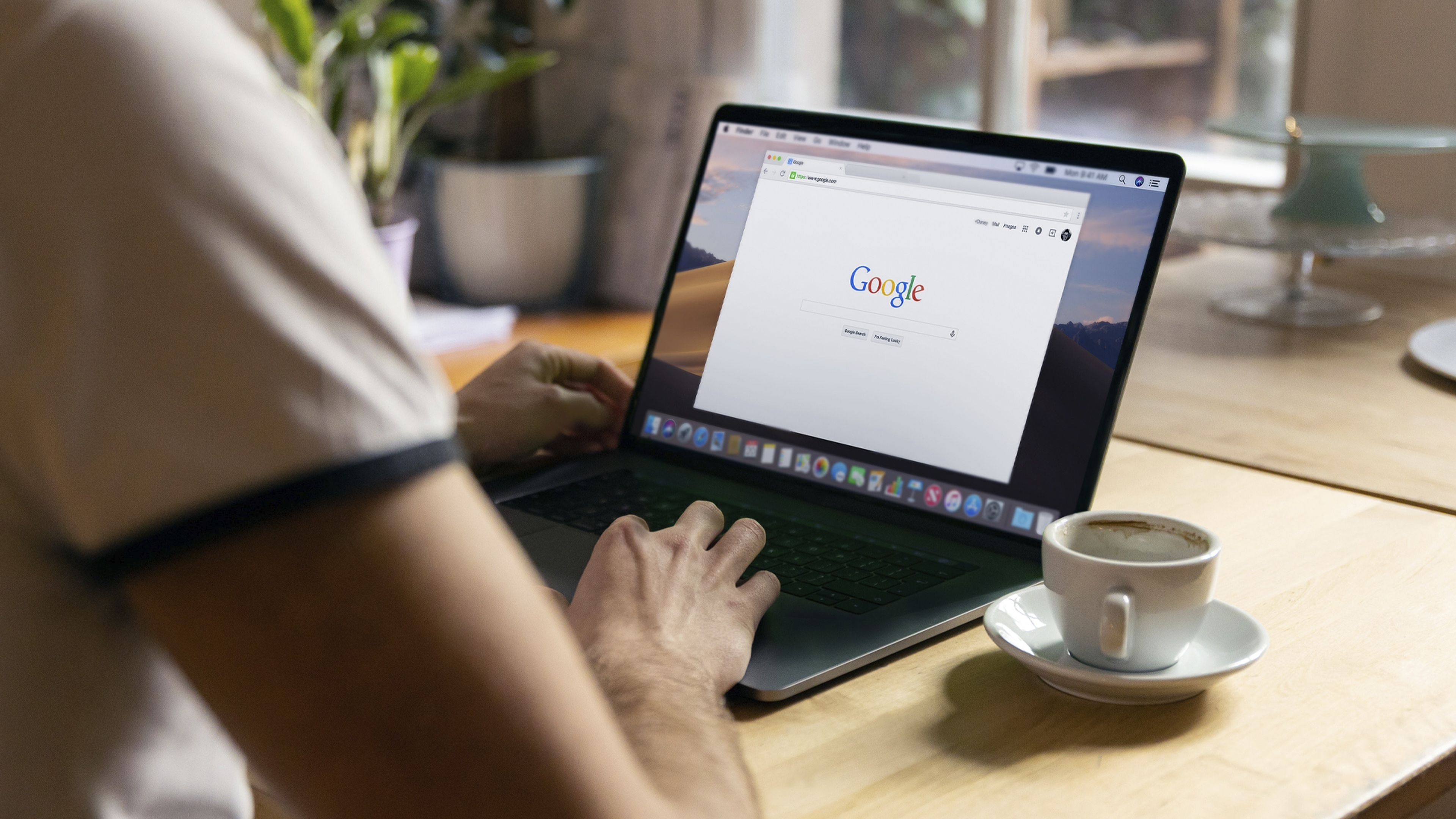
Unsplash
- Google Chrome hace uso de un alto número de recursos tanto en Windows como en MacOS, lo que impacta en el rendimiento y la batería de tu portátil.
- Con este simple ajuste, podrás reducir un 40% el consumo del navegador para que todo funcione mucho mejor.
Es bien sabido que Google Chrome utiliza una ingente cantidad de recursos para funcionar correctamente tanto en Windows como en MacOS.
Es más, actualmente es el navegador web que más consume de tu ordenador y, si tienes un equipo con poca memoria RAM, esto puede afectar de manera drástica en el rendimiento de tu equipo.
Además, no se queda solo en eso. Al utilizar tantos recursos a la vez, esto también impacta en la batería de tu portátil, lo que puede hacer que incluso no te llegue a final del día.
Desde Google lo saben y la compañía americana siempre ha intentado reducir el uso de RAM que hace Chrome en el uso diario. Ahora bien, no es tarea fácil.
El uso de extensiones, número de pestañas abiertas, protocolos de seguridad y todo lo que hace a diario Chrome cuando lo abres, consume muchísimo y no es sencillo ponerle fin.
Por suerte, existe una característica oculta en el navegador que es capaz de reducir el consumo de Chrome un 40% para que así puedas tener un mejor rendimiento y una mayor autonomía en tu ordenador.
¿De qué te estoy hablando? De la función de pestañas inactivas.
Se trata de una característica que, en palabras de Google, cuando la opción está activada, Chrome libera memoria de estas pestañas, lo que permite tener más recursos para que el navegador funcione rápidamente y esto no impacte en el rendimiento de tu equipo.
El ajuste que tienes que activar en Chrome para reducir su consumo un 40%
Parece un número difícil de alcanzar, pero tiene todo el sentido del mundo, sobre todo si eres de ese tipo de usuarios que tiene cientos de pestañas abiertas.
Antes del lanzamiento de esta característica, cualquier pestaña abierta en tu ordenador estaba activa, por lo que, aunque no estuvieses en ella, consumía recursos en segundo plano. Ahora, si activas la función Ahorro de memoria de Chrome, la única pestaña que impactará en el rendimiento del equipo será la que tengas a la vista, mientras que el resto estarán dormidas.
Si te interesa, puedes activar esta función siguiendo estos sencillos pasos:
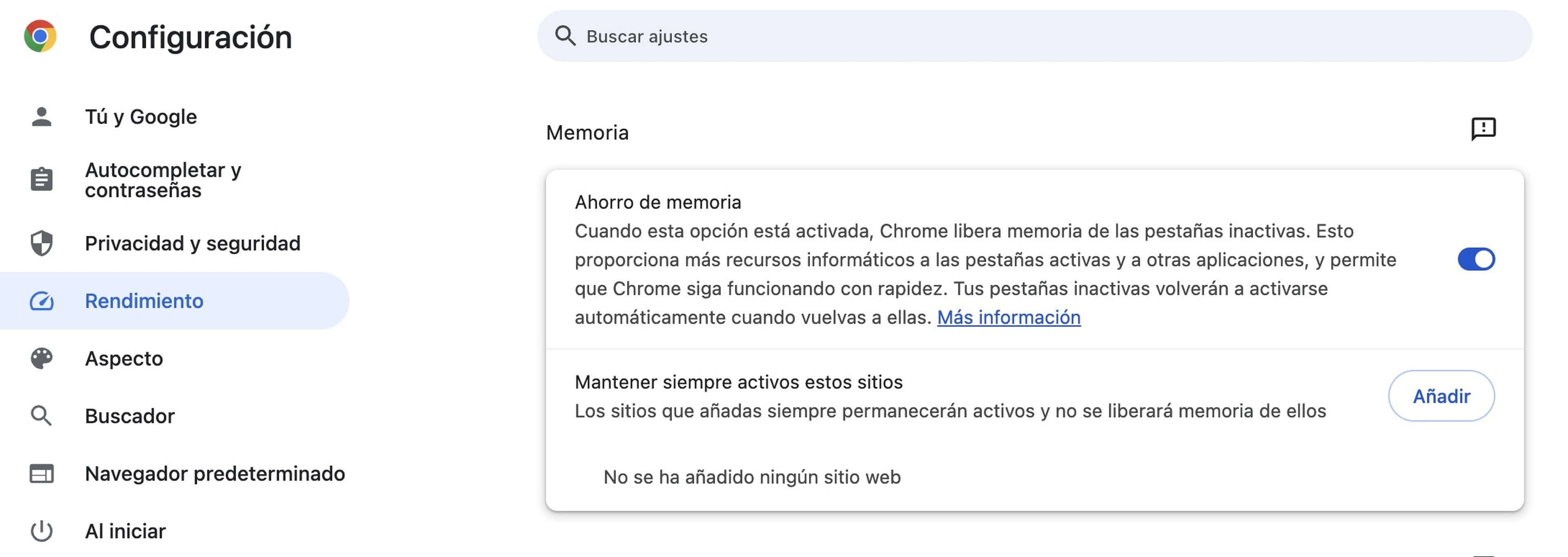
- Abre Chrome y entra en la Configuración pulsando en los 3 puntos de la esquina superior derecha.
- En el menú lateral, entra en Rendimiento.
- Ahora, simplemente activa la función Ahorro de memoria.
Como puedes ver en la parte inferior de esta sección, también podrás añadir páginas que no quieres que se desactiven por el motivo que sea. También debes tener en cuenta que algunas páginas no se podrán desactivar, como las que tienen notificaciones en vivo, llamadas activas, descargas o vídeos en reproducción.
Más allá de esto, si todavía quieres más rendimiento en tu equipo o aumentar la batería de tu portátil, siempre puedes activar el modo ahorro de energía de Chrome.
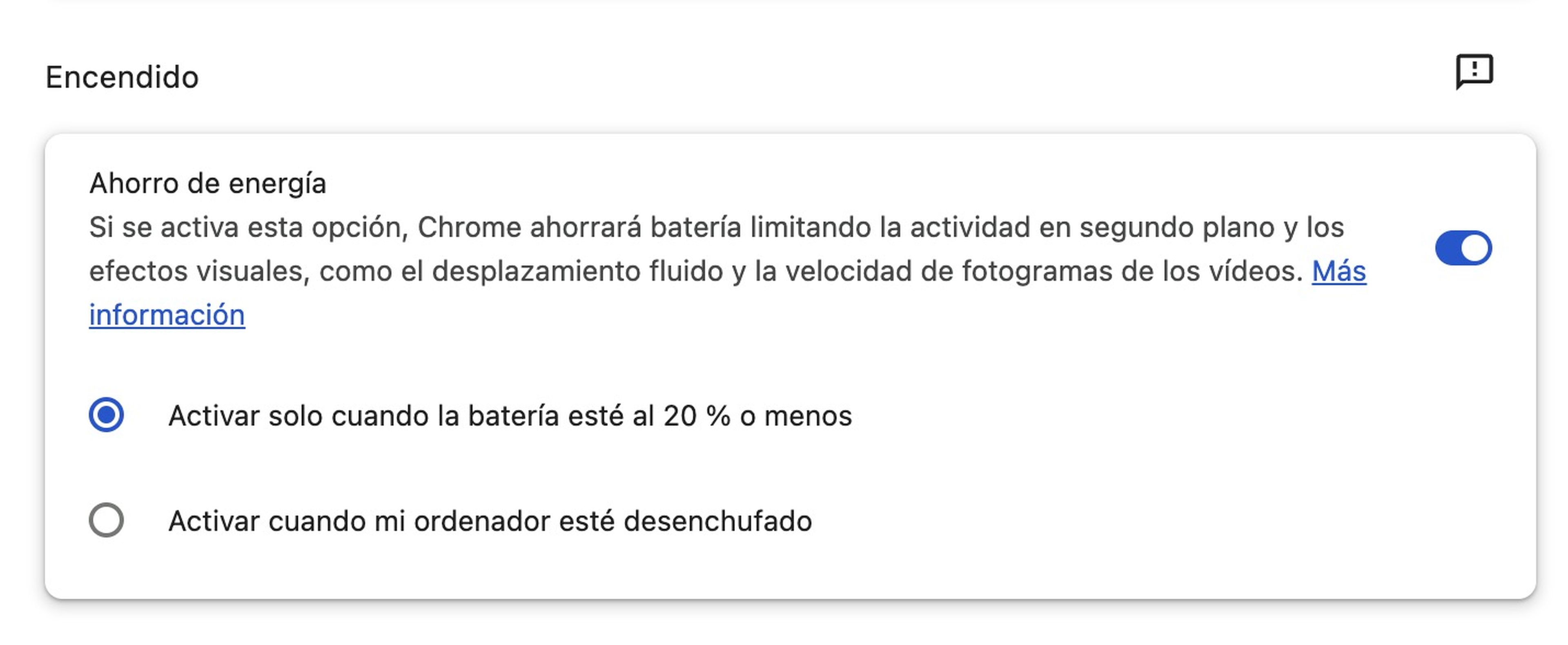
Ten en cuenta que es una función exclusiva de portátil y es un modo que empieza a funcionar cuando la batería de tu equipo esté por debajo del 20% o que se active cuando no lo tengas cargando.
Para activarlo, solo tienes que entrar en la sección Rendimiento, entrar en la sección Memoria y activar la función Ahorro de energía, en donde podrás elegir si quieres activar esta función cuando tengas poca batería o cuando el equipo esté desenchufado.
Otros artículos interesantes:
Descubre más sobre Carlos Ferrer-Bonsoms Cruz, autor/a de este artículo.
Conoce cómo trabajamos en Business Insider.